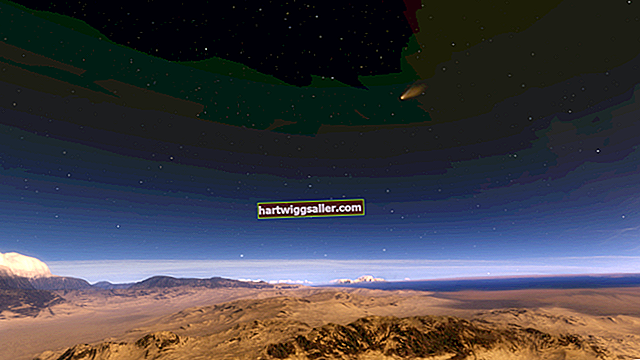Devido em parte à esmagadora maioria dos clientes obterem informações de notícias de mídia eletrônica, como tablets, smartphones e Internet, o jornalismo impresso retrocedeu a tal ponto que o site Newspaper Death Watch oferece uma seção "descanse em paz" listando organizações que, como suas páginas , dobraram. Faça a ponte entre a página impressa e a legibilidade eletrônica criando seu próprio jornal usando o Microsoft Word. Embora o Word não ofereça um modelo de jornal, você pode manipular rapidamente o software em algo tangível para imprimir ou distribuir online.
1
Inicie o Word. Clique na guia "Layout de página". Clique no botão "Tamanho" abaixo da guia. Clique na opção "Mais tamanhos de papel". Insira as dimensões do jornal nas caixas "Largura" e "Altura", como "11" e "17", respectivamente. Lembre-se de que a maioria das impressoras padrão imprime apenas 8,5 polegadas por 11 polegadas. Clique no botão "OK".
2
Clique no botão "Colunas" na faixa de opções. Clique no botão "Três". Você não verá nenhuma mudança no documento do Word, pois ainda não há texto, mas você verá as colunas divididas em três na pequena régua que se estende na parte superior do documento do Word.
3
Clique na guia "Inserir". Clique no botão "Cabeçalho" e selecione a opção "Alfabeto" ou o que for de sua preferência. Você deseja escolher um com uma linha na parte inferior para servir como sua distinção de cabeçalho.
4
Clique na seção "Digitar texto" do cabeçalho. Digite o nome do jornal. Pressione a tecla “Enter” e digite a data da edição, número do volume e quaisquer outros detalhes que você deseja.
5
Realce o texto do nome do jornal. Clique na guia "Página inicial". Aumente a fonte com o menu "Tamanho da fonte" e altere a fonte se desejar. Clique no botão "Alinhar centro" para alinhar o cabeçalho no centro da página.
6
Clique na guia “Inserir” novamente. Clique no botão "Imagem". Navegue até um logotipo digital para o jornal, clique duas vezes nele e arraste-o para o lugar no lado esquerdo ou direito do cabeçalho. Marque a caixa "Primeira página diferente" na faixa verde da guia "Ferramentas de cabeçalho e rodapé" para que o cabeçalho apareça apenas na primeira página do jornal. Clique no botão "X" vermelho, "Fechar cabeçalho e rodapé", para fechar o cabeçalho e retornar ao documento do Word.
7
Digite o primeiro artigo da página, começando com o título, assinatura do autor, cidade e estado. Conforme você digita, o Word executa quebra de linha nas colunas e move o texto para uma nova coluna quando você chegar ao final de uma.
8
Adicione fotos ao jornal para acompanhar os artigos seguindo o mesmo processo da importação de um logotipo, clicando no botão "Imagem" da guia "Inserir" e navegando até a imagem e clicando duas vezes nela.
9
Clique na guia "Arquivo". Clique em “Salvar como”. Digite um nome para o jornal, com o número da versão se desejar, como CityNews08-21-2011, e clique no botão "Salvar".